Cum să creezi o poveste pe Facebook

Poveștile de pe Facebook pot fi foarte distractive de realizat. Iată cum poți crea o poveste pe dispozitivul tău Android și pe computer.

Dispozitivele Android fac uneori sugestii ciudate pentru cuvinte greșit scrise. Știu că am trimis multe mesaje care ar fi trebuit să conțină cuvinte abreviate, dar care au ajuns să nu aibă sens. Acest lucru m-a motivat să dezactivez funcția de corectare automată. Este destul de greu pentru că uneori este util, dar în cele din urmă face mai mult rău decât bine.
Funcția de corectare a textului din tastaturile virtuale Android, cum ar fi Gboard, te ajută să scrii propoziții fără greșeli în aplicațiile de procesare a textelor. Cu toate acestea, această funcție nu este infailibilă. Uneori, nu poate înțelege nume sau cuvinte care nu se află în dicționarul său.
Subfuncția de corectare automată a corectării textului încearcă totuși să corecteze cuvântul așa cum îi cere algoritmul de bază. Astfel, ajunge să adauge în tăcere cuvinte greșite în textul pe care îl scrii pe smartphone-ul sau tableta ta Android.
Află cum să dezactivezi funcția de corectare automată mai jos pentru a preveni orice greșeli de tastare care îți pot afecta angajamentele personale și profesionale. De asemenea, vei descoperi câteva sugestii de la experți cu privire la utilizarea mai multor funcții ale instrumentului de corectare a textului din Android, astfel încât să poți folosi corectarea automată care îți aduce beneficii.
Conținut
Ce este corectarea textului?
Corectarea textului este o funcție integrată a celor mai multe tastaturi virtuale disponibile în Google Play pentru dispozitivele Android. Implicit, cei mai mulți utilizatori Android folosesc Gboard. Aceasta este tastatura virtuală dezvoltată de Google. Funcția sa de corectare a textului oferă următoarele utilități:
1. Sugestii
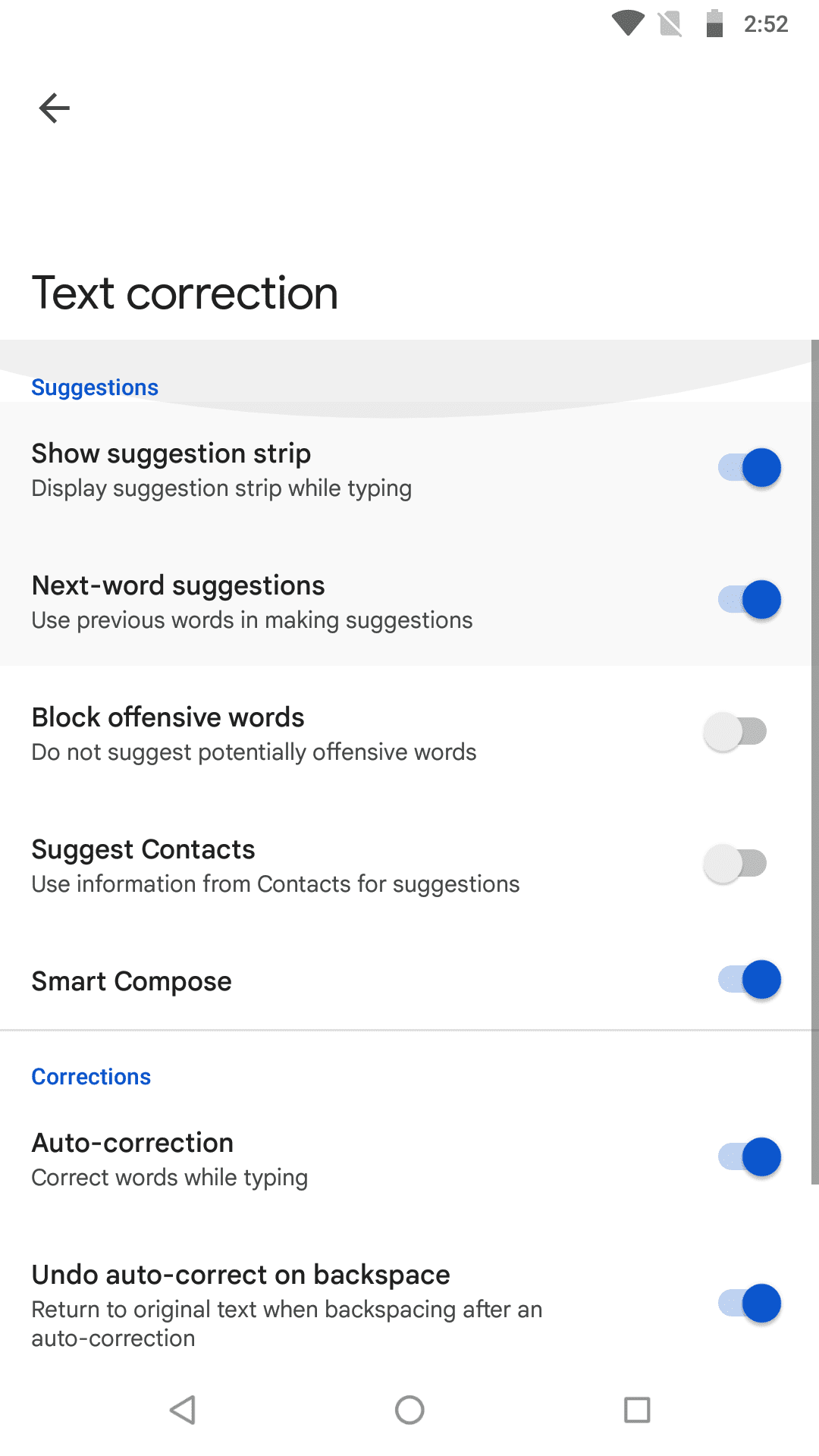
Această funcționalitate îți spune în principal ce să scrii în continuare. Există un algoritm de învățare automată în spatele programului Gboard care învață din intrările tale și oferă cuvinte, contacte, nume, etc. sugerate. În modul Sugestii, ai următoarele opțiuni. Poți dezactiva sau activa fiecare dintre acestea din Sistem > Limbi & input > Tastatură virtuală > Gboard > Corectare text.
2. Corectări
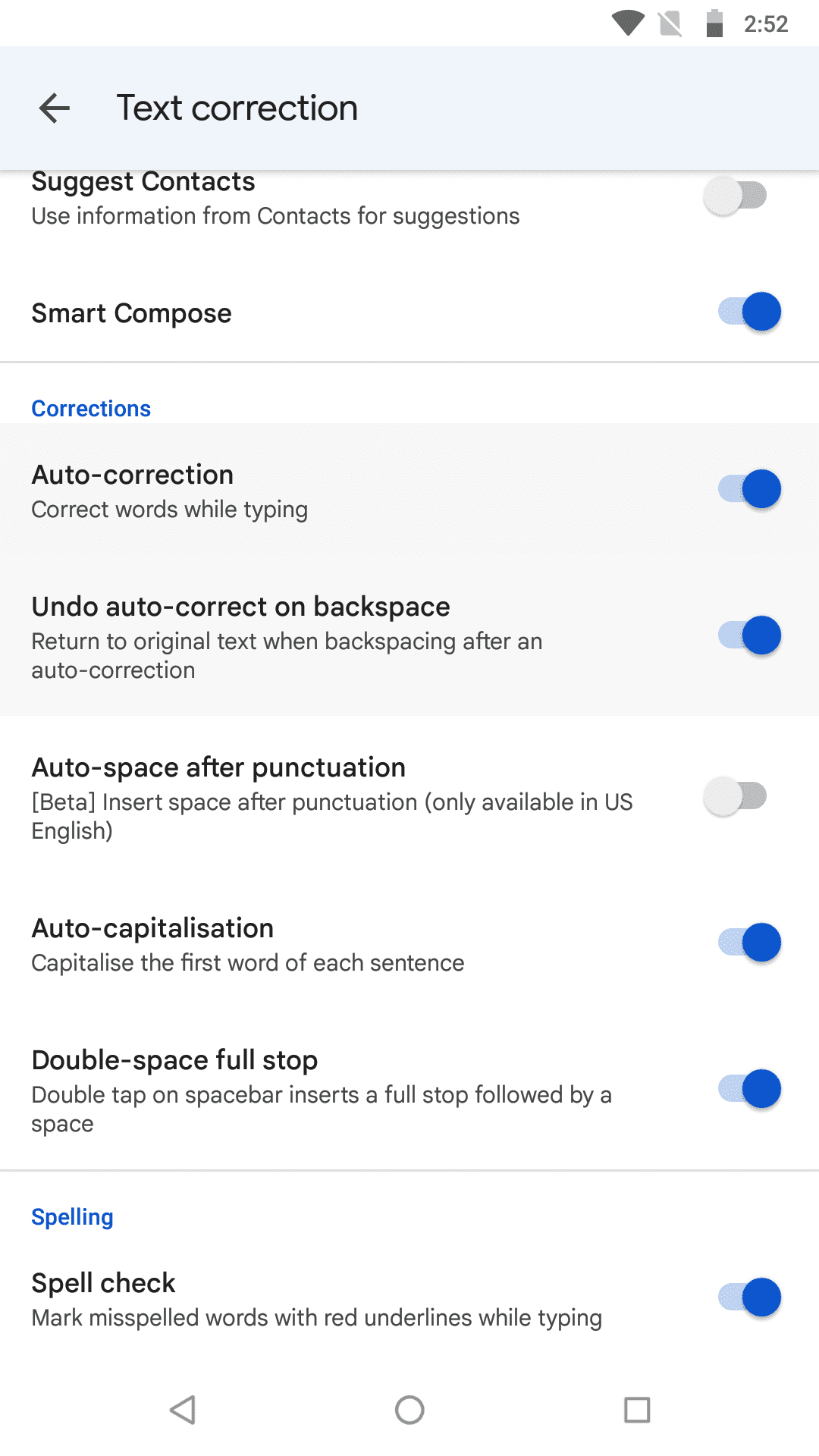
Aici este modul în care poți obține funcțiile de corectare automată împreună cu alte ajutoare utile de tastare. Pe un dispozitiv Android 8 standard, obții următoarele caracteristici în meniul Corecturi:
Cea mai bună modalitate de a beneficia la maximum de corectarea automată este să activezi toate subfuncțiile Corecturi. Apoi, monitorizează cu atenție conținutul pe măsură ce scrii pe o aplicație de mesagerie sau email. Dacă observi orice input greșit de către funcția de corectare automată, pur și simplu apasă backspace pentru a șterge cuvântul sugerat automat.
Uneori, funcția de corectare automată Gboard poate sugera repetat intrări nedorite în timp ce scrii un text care nu se află în dicționarul său. În astfel de scenarii, poate vrei să înveți cum să dezactivezi corectarea automată pentru a opri o asemenea neplăcere.
3. Ortografie
Funcția Ortografie oferă pur și simplu un serviciu de verificare a ortografiei evidențiind cuvintele greșit scrise sau cuvintele care nu se află în dicționarul Gboard.
Cum să dezactivezi corectarea automată pe Android 8 Setări
Când folosești dispozitivul tău Android 8 Oreo, iată cum să dezactivezi corectarea automată pe Android:
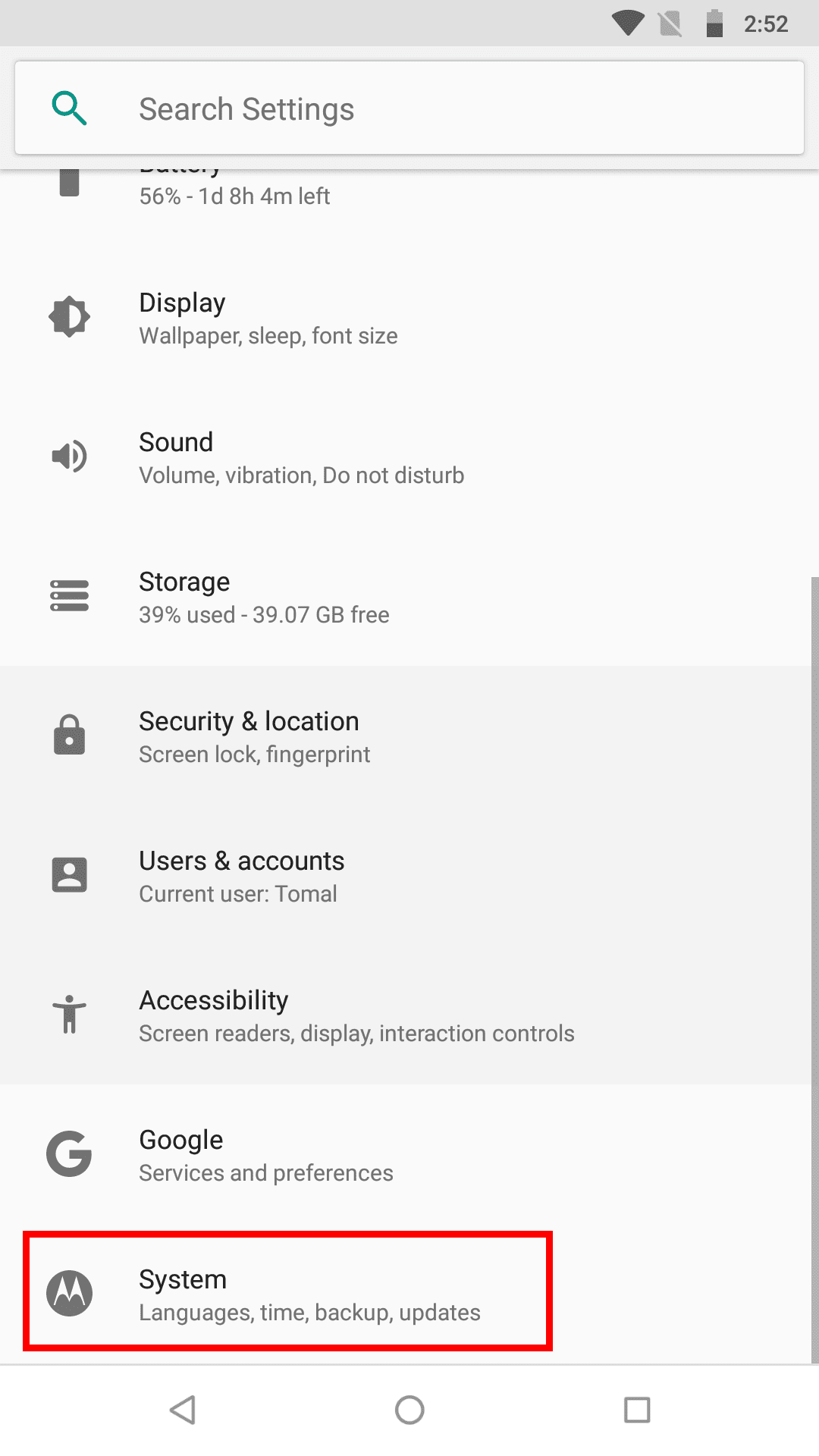
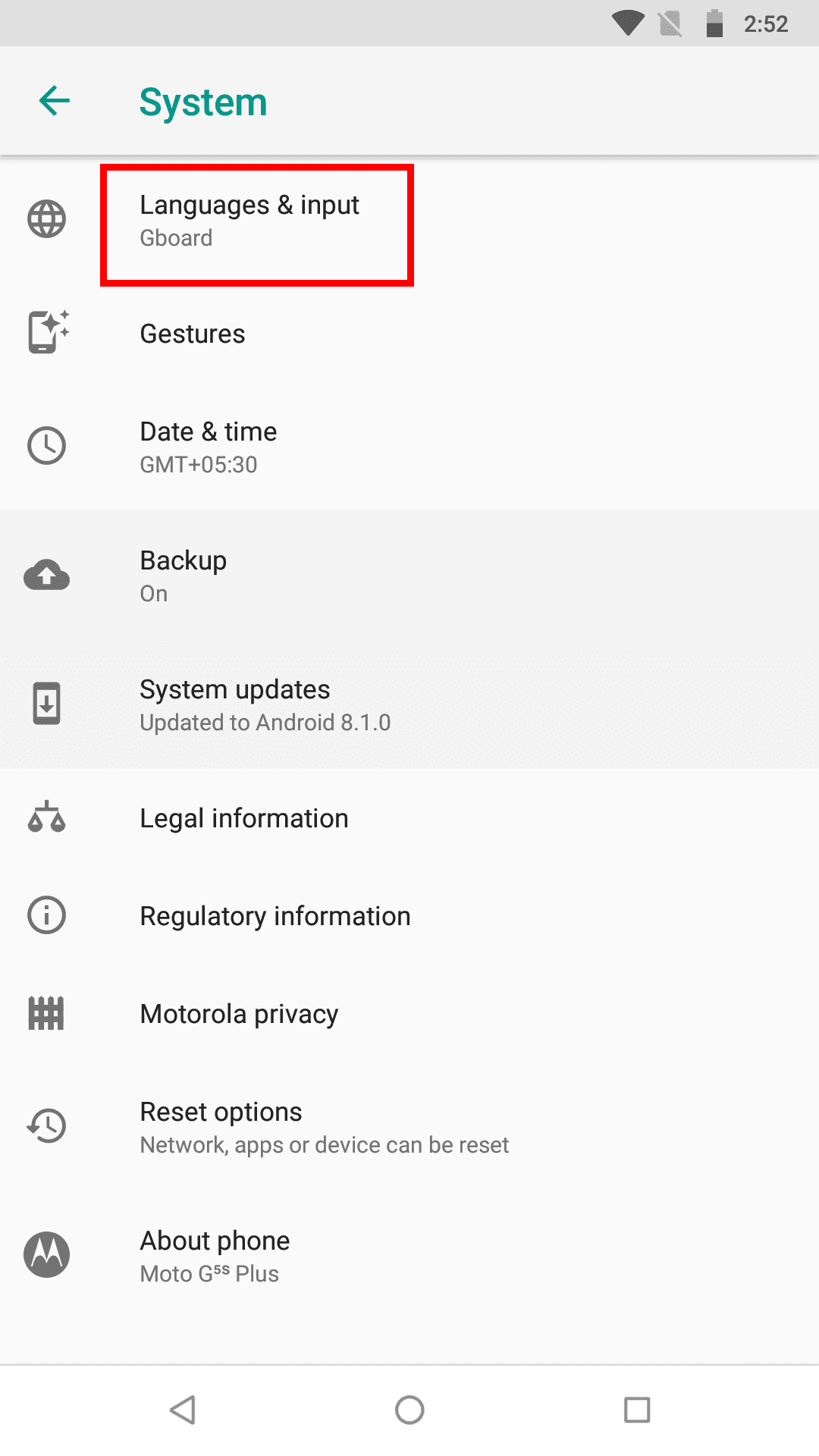
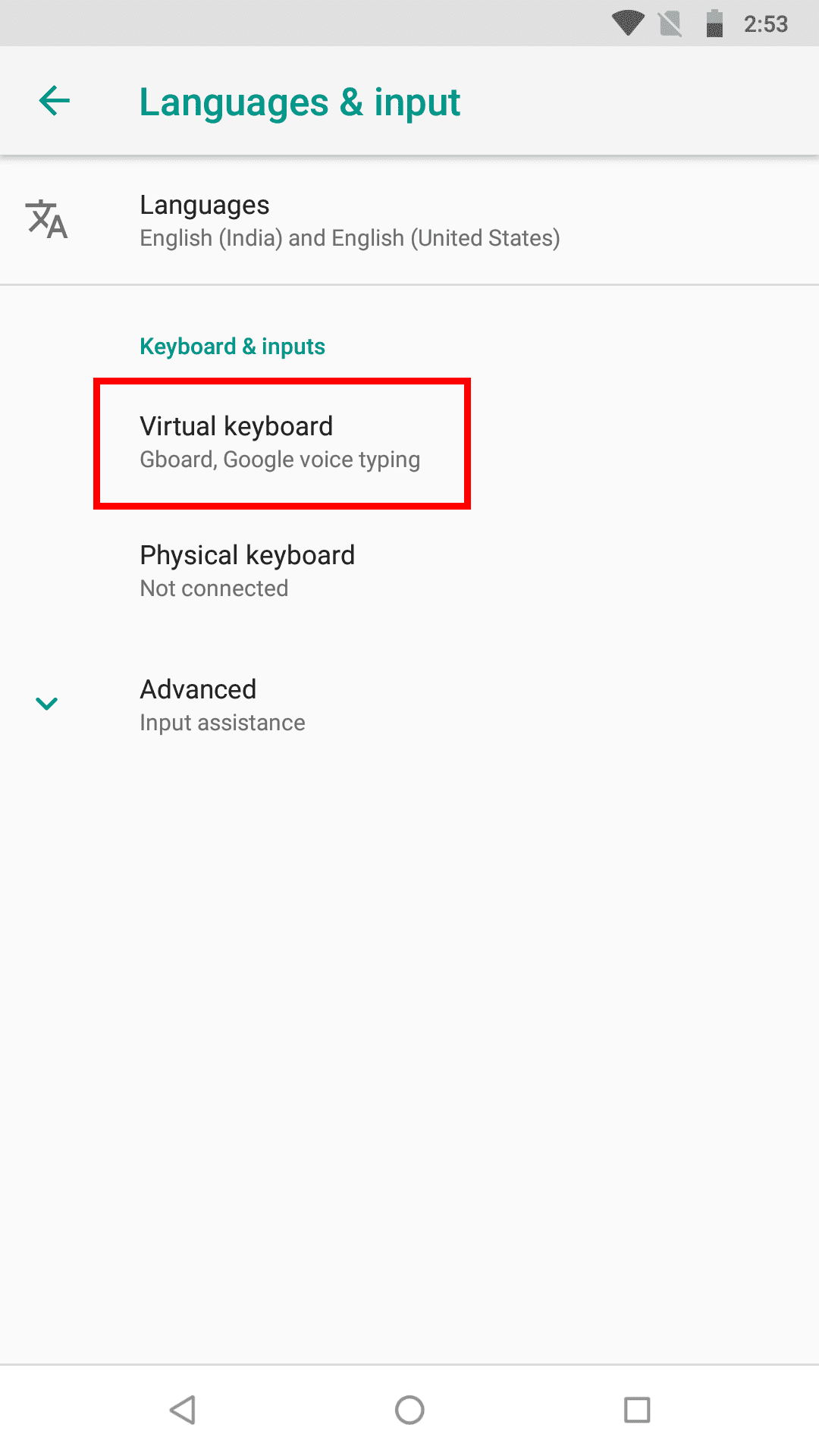
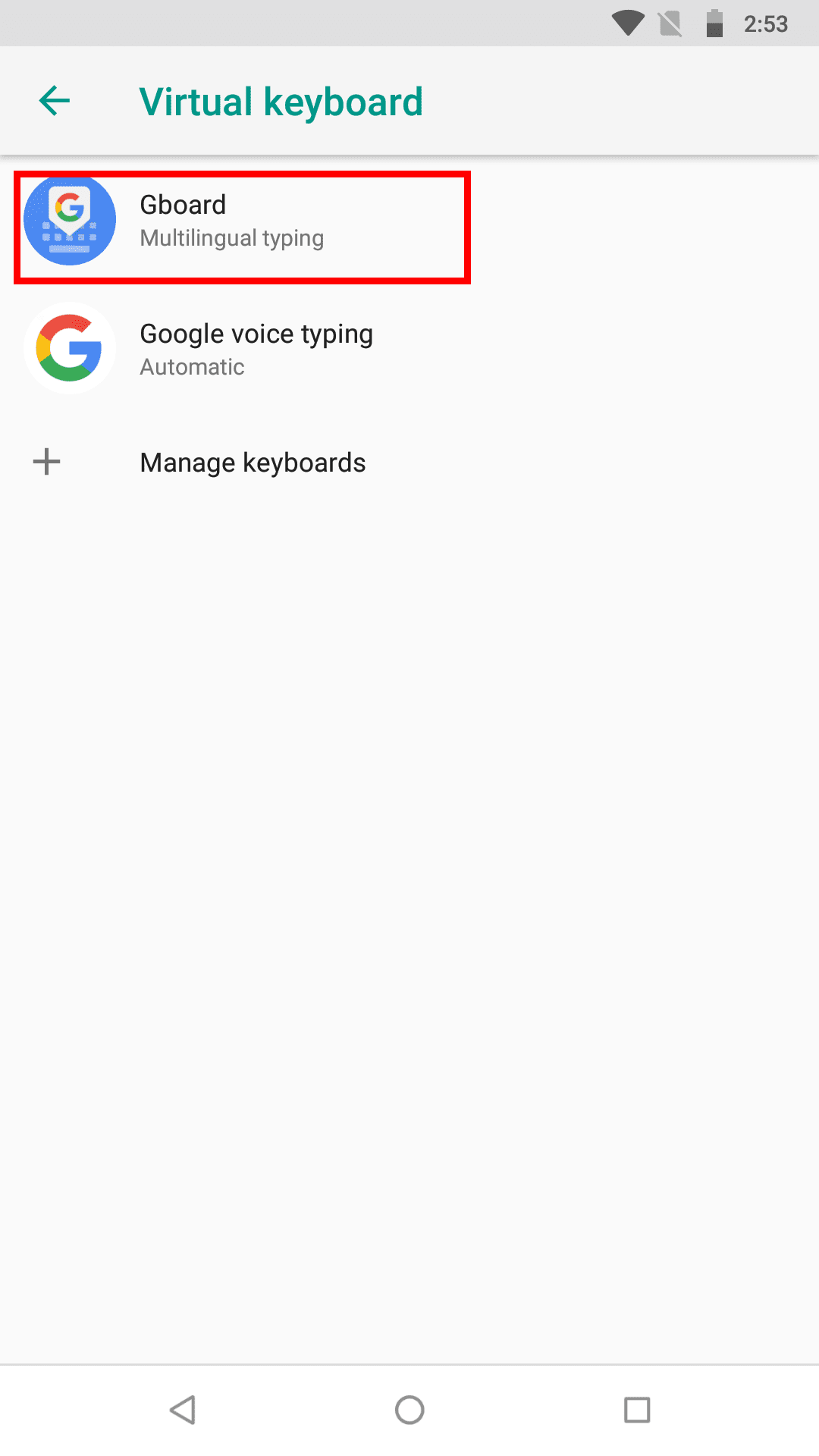
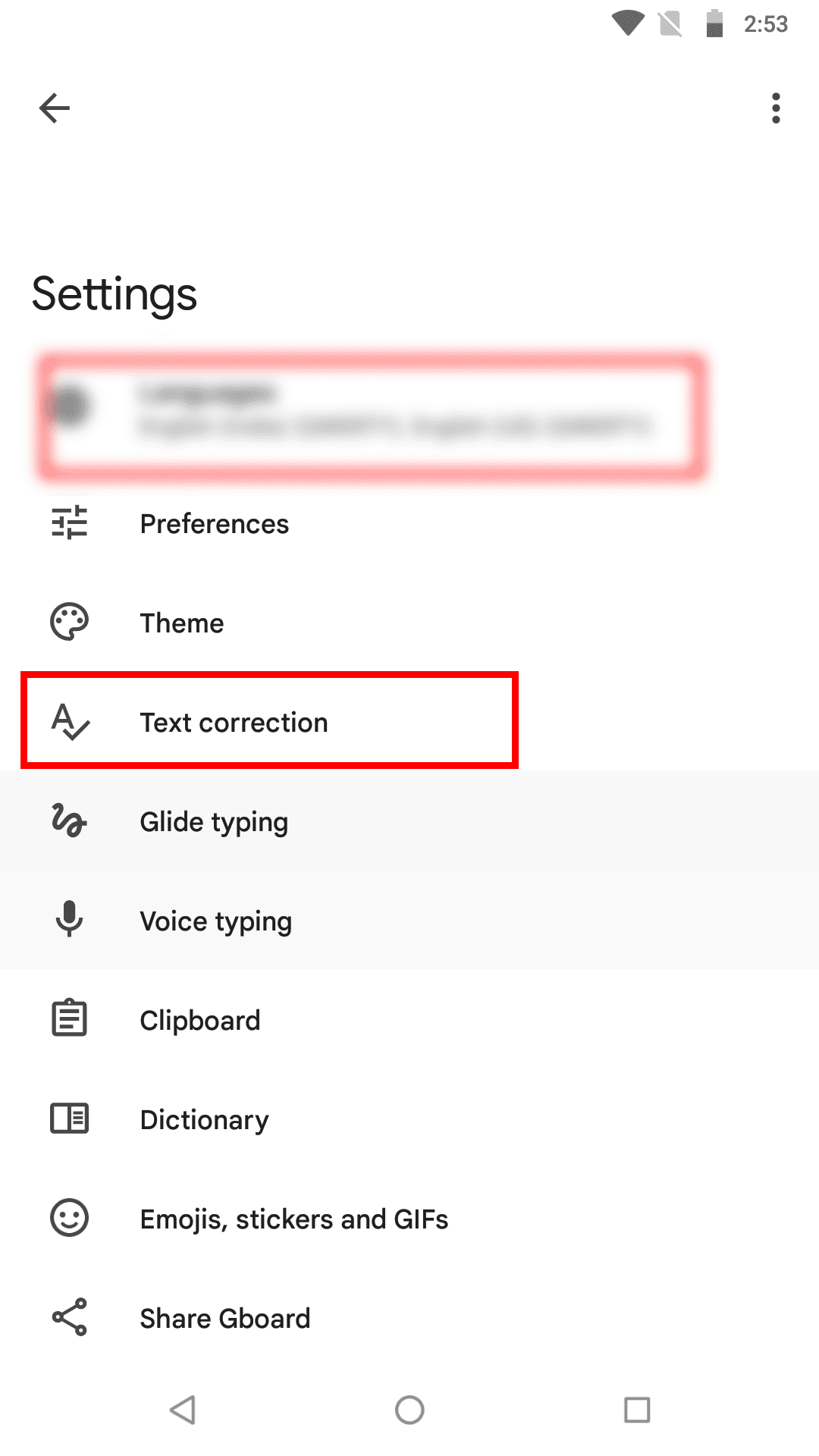
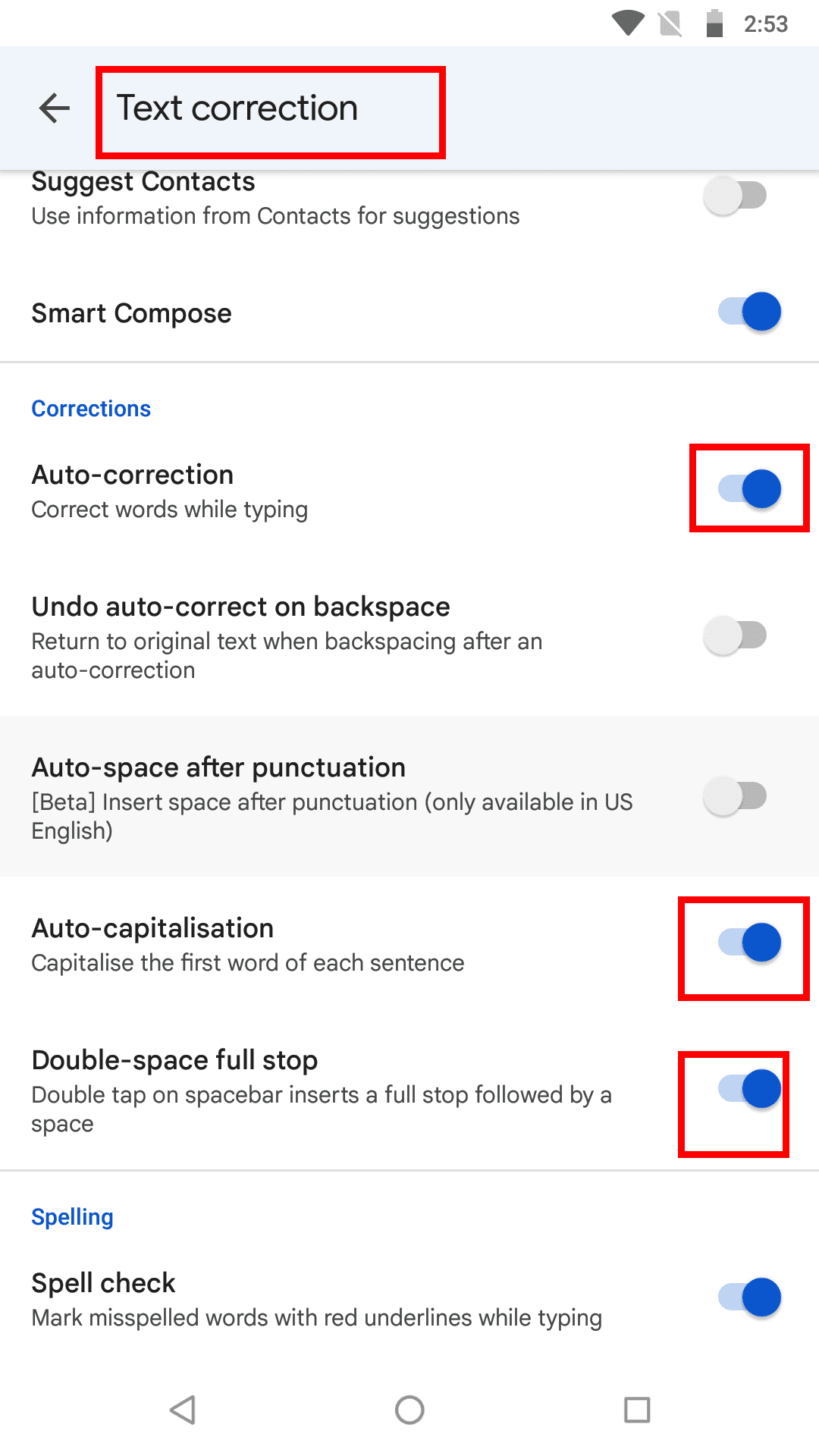
Lectură sugerată: Android 11 – Cum să dezactivezi corectarea automată
Cum să dezactivezi corectarea automată pe Android 8 Din Gboard
Dacă vrei să menții funcția de corectare automată activă cel mai mult timp, o poți dezactiva în timp real atunci când funcția te deranjează. Pentru a face aceasta, nu trebuie să urmezi toți pașii menționați mai sus. Pur și simplu încearcă acest pas rapid în timp ce scrii orice pe Gboard și funcția de corectare automată nu te ajută:
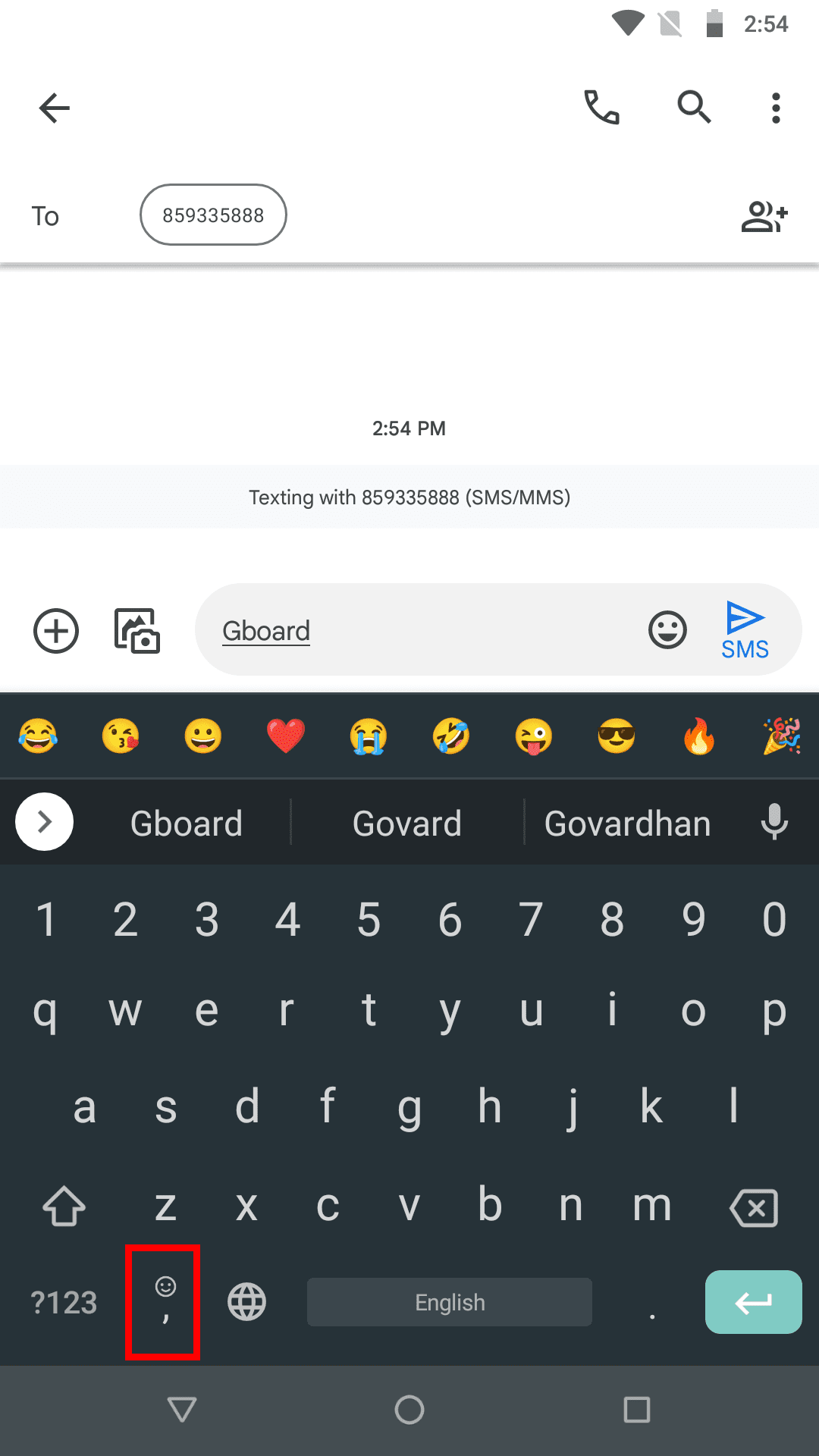
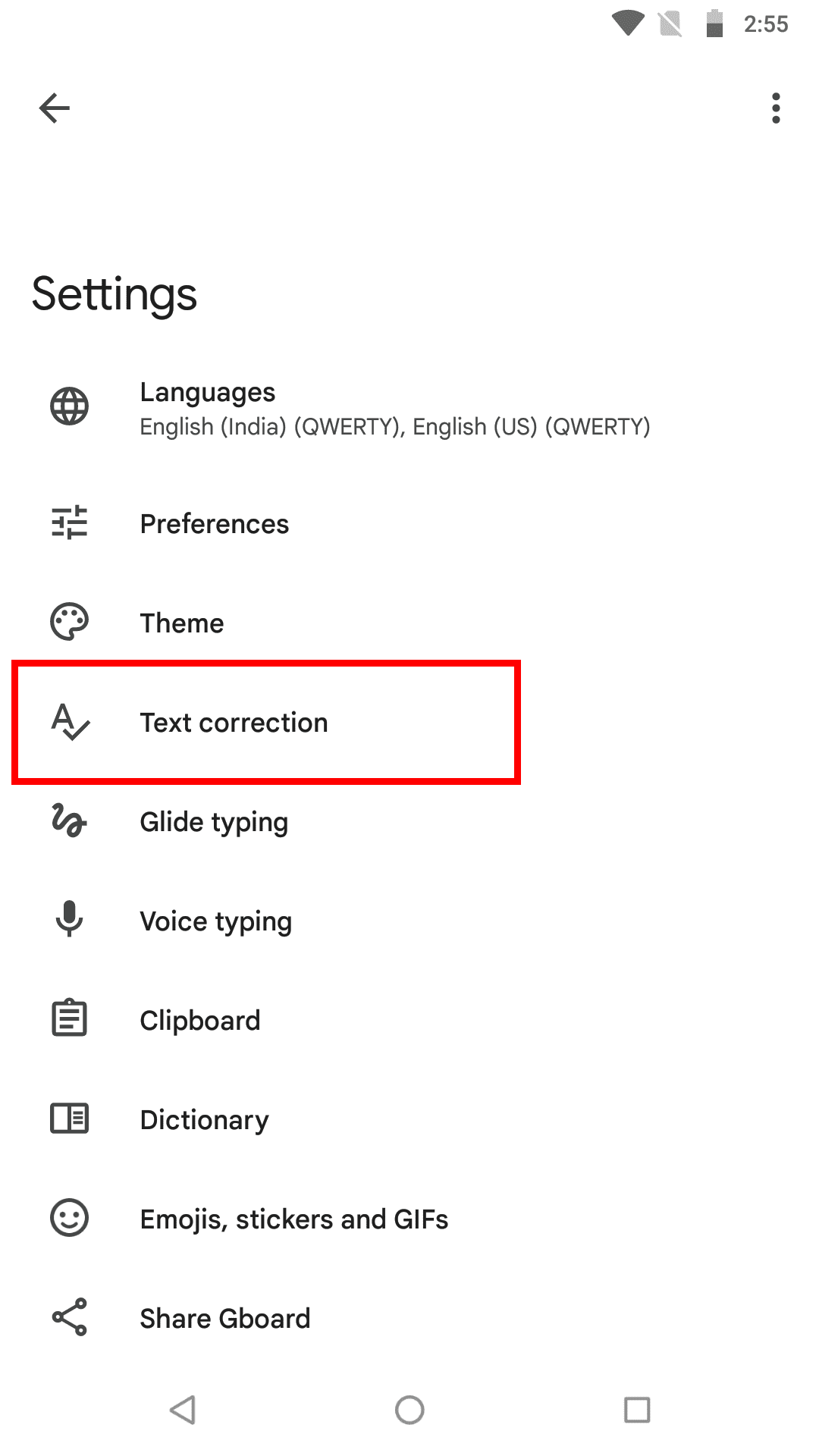
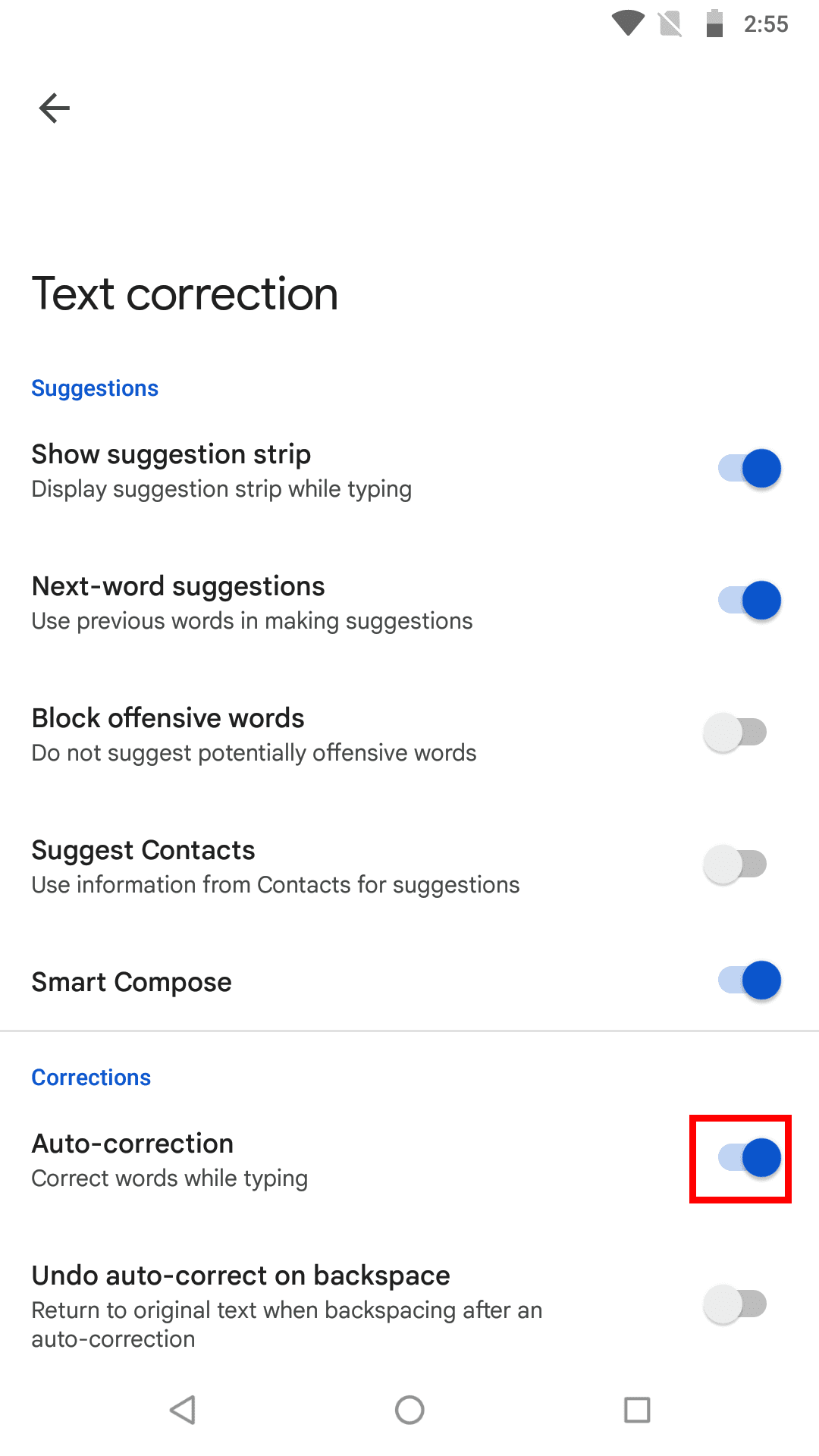
Cum să dezactivezi corectarea automată pe Android 8: Cuvinte finale
Corectarea automată este o caracteristică convenabilă dacă scrii repede pe o tastatură virtuală Android atunci când redactezi emailuri, mesaje text, comentarii Facebook, mesaje WhatsApp etc. Totuși, adesea prezintă corecturi amuzante care pot crea o impresie nu foarte bună de partea ta în fața celor care primesc mesajele.
Dacă scrii cu atenție și preferi să scrii cuvintele singur fără ajutorul corectării automate, atunci trebuie să urmezi metodele de mai sus pe dispozitivul tău Android pentru a dezactiva corectarea automată. Dacă am ratat vreo metodă de dezactivare a corectării automate pe Android 8 Oreo, nu ezita să menționezi metoda în caseta de comentarii de mai jos.
Următorul, SwiftKey: Cum să activezi sau să dezactivezi corectarea automată.
Poveștile de pe Facebook pot fi foarte distractive de realizat. Iată cum poți crea o poveste pe dispozitivul tău Android și pe computer.
Aflați cum să dezactivați videoclipurile care se redau automat în Google Chrome și Mozilla Firefox cu acest tutorial.
Rezolvă o problemă în care Samsung Galaxy Tab S8 rămâne blocat pe un ecran negru și nu se pornește.
Citește acum pentru a învăța cum să ștergi muzică și videoclipuri de pe Amazon Fire și tabletele Fire HD pentru a elibera spațiu, a face curățenie sau a îmbunătăți performanța.
Un tutorial care arată două soluții pentru a împiedica permanent aplicațiile să se pornească la start pe dispozitivul dumneavoastră Android.
Acest tutorial îți arată cum să redirecționezi un mesaj text de pe un dispozitiv Android folosind aplicația Google Messaging.
Ai un Amazon Fire și dorești să instalezi Google Chrome pe acesta? Află cum să instalezi Google Chrome prin fișier APK pe dispozitivele Kindle.
Cum să activați sau să dezactivați funcțiile de corectare a scrierii în sistemul de operare Android.
Când Samsung a lansat noua sa linie de tablete de vârf, a fost multă entuziasm. Nu doar că Galaxy Tab S9 și S9+ aduc actualizările așteptate față de linia Tab S8, dar Samsung a introdus și Galaxy Tab S9 Ultra.
Un tutorial care te ghidează cum să activezi Opțiunile pentru Dezvoltatori și Debugging USB pe tableta Samsung Galaxy Tab S9.






